Определение статуса точки GPS-измерений в программе LeicaGeoOffice, определение базовых линий
Лабораторная работа № 6
Цель:Изучить определение статуса точки GPS-измерений в программе LeicaGeoOffice
Задачи:
- Импортировать данные наблюдений в программу LeicaGeoOffice;
- Изменить класс точки;
- Изменить статус точки для программы LeicaGeoOffice.
Окно проекта позволяет ознакомиться с содержимым проекта, используя различные закладки. Для переключения между различными рабочими окнами щелкните по соответствующей закладке в нижней части окна.
Режим View/Editпозволяет графически представить каждую точку проекта.
Условные знаки точек указывают на то, что класс точек пока еще Navigated, то есть точность определения их координат низка (±100 м). Во избежание влияния систематических ошибок на результаты вычисления базовых линий, координаты опорной точки сети, то есть опорной станции, должны быть известны с точностью порядка 20 м в системе координат WGS-84.
Это может быть достигнуто либо выполнением GPS измерений на точке с
известными координатами WGS-84, либо с помощью функции SingleРointProcessing для исходной точки сети. В рамках данного примера на твердой точке были выполнены измерения и, следовательно, нужно изменить координаты исходной точки.
_ Щелкните правой кнопкой мыши по точке B215 и выберите функции Properties.
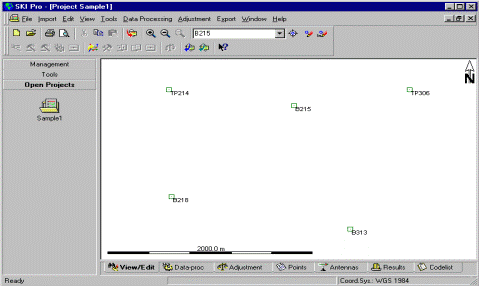
На экране появится окно характеристик точки (PointProperty):
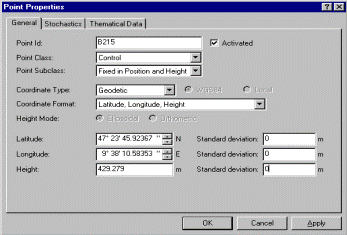
Измените класс точки (PointClass) на вариант Control (Геодезическая основа).
Введите следующие значения координат:
Широта: 47° 23’ 45.92367 N
Долгота: 9° 38’ 10.58353 E
Высота: 429.279 m
Нажмите на кнопку ОК для подтверждения сделанных изменений. После этого условный знак точки B215 будет указывать на то, что это пункт класса Control.
Теперь можно переключиться в окно обработки данных и выбрать базовые линии для обработки.
Выберите закладку Data-proc(обработка данных) в нижней части рабочего окна.
На экране появится окно со списком всех периодов наблюдений и графическим представлением времени наблюдений для каждого интервала:
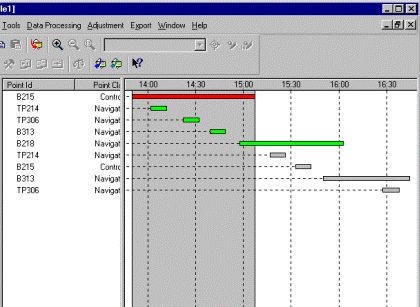
Базовые линии между опорным пунктом и точкой установки мобильной станции обрабатываются всегда. В графическом окне все наблюдения представляются горизонтальными полосами, которые можно выбрать в
качестве опорного пункта (Reference) или мобильной станции (Rover).
В сети рассматриваемого примера сначала в качестве опорного пункта использовалась точка B215, а точки TP214, TP306, B313 и B218 были определяемыми. Затем точка B218 использовалась в качестве опорного пункта, а точки TP214, B215 и B313 позиционировались с помощью мобильной станции. Наконец, точка B313 выбиралась в качестве опорной, а TP306 была определяемой. Следовательно, для того, чтобы обработать все базовые линии необходимо выполнить обработку в три этапа.
Щелкните правой кнопкой мыши на области графического окна, а затем левой кнопки мыши щелкните на SelectMode (выбор режима), и, наконец, на Rover или щелкните мышью на кнопке SelectMode: Rover в панели инструментов.
Курсор мыши укажет на Rover.
Щелкните на горизонтальной полосе первого интервала измерений на точках TP214, TP306, B313 и B218. Цвет интервалов работы мобильного приемника (ровера) изменится на зеленый.
Выбор исходного пункта:
Щелкните правой кнопкой мыши на горизонтальной полосе точки B215 и выберите вариант Reference. Цвет интервалов работы на опорном пункте изменится на красный.
Теперь можно запустить первый этап обработки, в результате которого получим четыре базовых линии.
Щелкните правой кнопкой мыши в окне и выберите Process (обработка) или щелкните на кнопке Process в панели инструментов.
Индикатор хода работы в левой части меню отражает ход выполнения процесса, а число, показанное справа, сообщает о том, какая по счету базовая линия обрабатывается в данный момент.
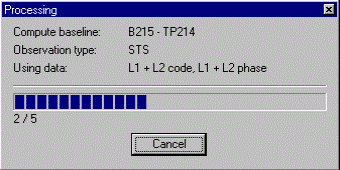
В рабочем окне Results-View после завершения обработки можно ознакомиться с ее результатами и записать на диск полученные базовые линии:
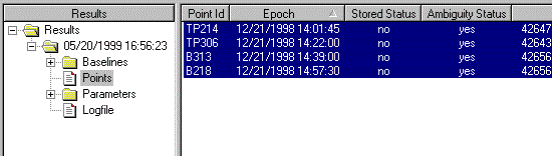
Все точки установки мобильной станции будут указаны своими координатами, их точностью и статусом разрешения неоднозначности (AmbiguityStatus).
Автоматически будут выделены точки со статусом yes.В окне View/Edit обратите внимание на то, что символы всех точек изменились. Больше нет точек класса Navigated.
Точкам, которые использовались в качестве опорных, теперь присвоен класс Reference . Другие точки теперь имеют класс Measured (измеренные) или, если они определены с двух различных опорных станций, то класс Averaged . В базе данных проектов для любой точки может существовать много разных вариантов значений координат. Классы координат образуют
иерархический порядок. По умолчанию SKI-Pro для любой точки индицирует самый высокий класс. Полный перечень всех классов координат можно найти в интерактивной справочной системе.
Точки TP214 и TP306 имеют по два набора координат класса Measured . По этим двум наборам автоматически вычислено средневзвешенное значение, и новый набор координат класса Averaged будет выведен на экран.
Щелкните правой кнопкой мыши на точке TP214 и выберите в контекстном меню раздел Properties.
Щелкните левой кнопкой на закладке Mean в верхней части окна характеристик. На дисплее появится следующее окно характеристик с двумя решениями, использованными для вычисления среднего весового значения, и разностью между этими решениями:
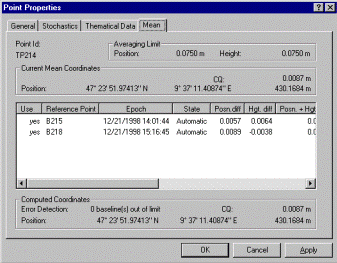
Вывод:Студентами был произведено импортирование данных в программу LeicaGeoOffice. Выполнены изменения класса точек и их статуса.
Вопросы СРС:
1. Для чего предназначена программа LeicaGeoOffice?
2. Какие классы точек Вы знаете, чем они отличаются?
3. Какие программы для обработки данных GPS съемок Вы знаете?
